Wenn Sie versehentlich Ihre Internet Explorer-Version aktualisiert haben oder Probleme mit der neuen haben, können Sie Internet Explorer aus Ihrem Windows 8 / 8.1 / 7 deinstallieren und einen älteren IE (IE10, IE9, IE8) neu installieren.
Standardmäßig wird Internet Explorer zusammen mit Ihrem Windows-Betriebssystem installiert. Die Version des IE entspricht der Version des Windows-Betriebssystems. Beispielsweise wird IE11 in Windows 8 oder 8 vorinstalliert.1, in diesem Fall können Sie eine solche Version von IE nicht herunterstufen, da dies nur mit derselben Installation derselben Version von IE wiederholt wird. Wenn Sie ein älteres Windows-Betriebssystem wie Windows 7 verwenden und Ihren Internet Explorer versehentlich über Windows Update aktualisiert haben, können Sie ihn herunterstufen oder auf eine ältere Version zurücksetzen, indem Sie die folgenden Schritte ausführen.
Obwohl wir nicht garantieren können, dass dies für Ihre aktuelle IE- und Windows-Version funktioniert, gehen Sie bitte auf eigenes Risiko vor. Selbst wenn der IE nicht heruntergestuft werden kann, wird er in den meisten Fällen automatisch über Windows Update neu installiert.
Deinstallieren von Internet Explorer und Downgrade auf älteren IE wie IE10/9/8
Das folgende Beispiel war für IE9, das in Windows 7 zu IE8 zurückkehrt. Das gleiche kann in jedem späteren oder älteren Windows-Betriebssystem angewendet werden. Bitte sichern Sie alles, was Ihnen wichtig ist, wie z. B. Ihre Lesezeichen, den Verlauf usw., bevor Sie etwas ausprobieren, und tun Sie dies auf eigenes Risiko.
- Schließen IE und alle anderen Programme.
- Gehen Sie zu Start -> Systemsteuerung -> Programme und Funktionen (oder Deinstallieren Sie einen Programmlink).
- Klicken Sie im linken Bereich auf Installierte Updates anzeigen.
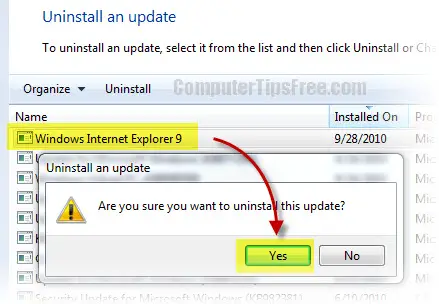
- Suchen Sie Windows Internet Explorer 9 aus der Liste der installierten Updates, klicken Sie mit der rechten Maustaste darauf und wählen Sie die Option Deinstallieren.
- Wenn das Dialogfeld Update deinstallieren angezeigt wird, klicken Sie auf Ja. Befolgen Sie die Anweisungen auf dem Bildschirm, um Internet Explorer 9 zu deinstallieren.
- Wenn die IE9-Deinstallation abgeschlossen ist, starten Sie Ihren Computer neu.
- Nach dem Neustart wird die auf Ihrem System installierte vorherige Version des IE wiederhergestellt.
Ich würde empfehlen, kein Downgrade durchzuführen, wenn dies nicht die ultimative Lösung für Ihr Problem ist. Sie werden nur einige Zeit brauchen, um sich mit dem neuen IE vertraut zu machen. Neue Internet Explorer sind immer mit tollen Funktionen und einer viel einfacheren und klügeren Benutzeroberfläche ausgestattet, über die Sie einfacher als je zuvor auf alles zugreifen können. Die Fähigkeit, mit Plugins, Addons und Symbolleisten umzugehen, wird normalerweise verbessert. Sie können sicherlich eine Verbesserung in zumindest ein bisschen von allem sehen. Anstatt zu älteren IE (ie10, ie9, ie8) zurückzukehren, möchten Sie vielleicht den neuen für ein paar Tage ausprobieren.
Update: Jetzt, da IE 10 veröffentlicht wurde, möchten viele von Ihnen möglicherweise vom neu veröffentlichten IE 10 auf IE 9 oder 8 zurückkehren. Die Methode ist die gleiche, wenn es um die Rückkehr zu einer älteren Version von Internet Explorer geht, vorausgesetzt natürlich, wenn Ihre Standardversion von IE, die bei der ersten Installation von Windows mitgeliefert wurde, nicht IE 10 ist. Andernfalls funktioniert diese Methode nicht.
Update zwei: Nach all diesen Tagen wird diesem Beitrag immer noch viel Aufmerksamkeit geschenkt, wie Sie Ihre aktuelle IE-Version auf die älteren zurücksetzen können. Nun, für IE 11, wenn Sie es von Windows Update bekommen, dann wird diese Methode sicherlich noch funktionieren. Wenn Sie das letzte Update entfernen, können Sie zu Ihrer älteren Version von IE zurückkehren. Für Windows 8-Benutzer gibt es keine Möglichkeit, sie zurückzusetzen, da IE 11 die Standardversion ist. Wenn Sie einen Weg gefunden haben, teilen Sie ihn uns bitte im Kommentarbereich mit!